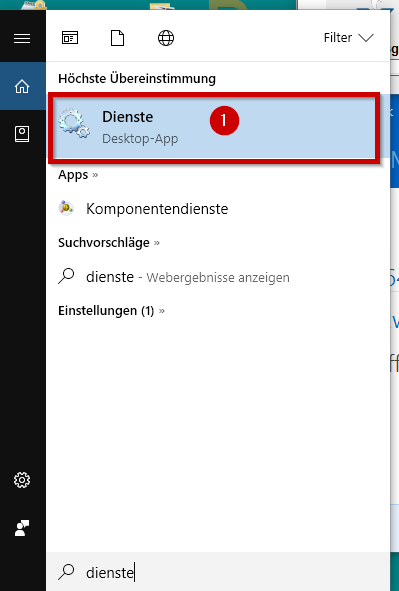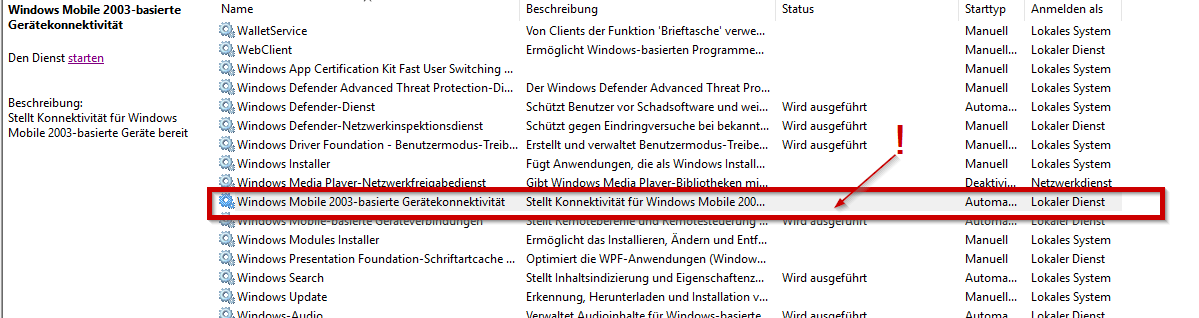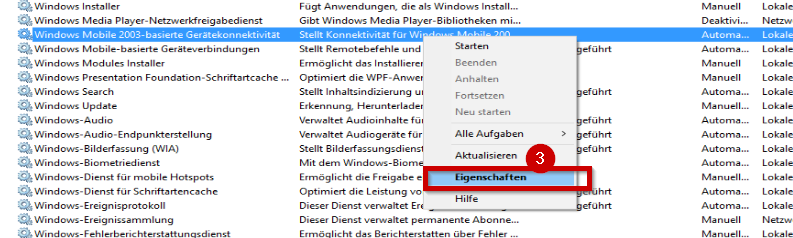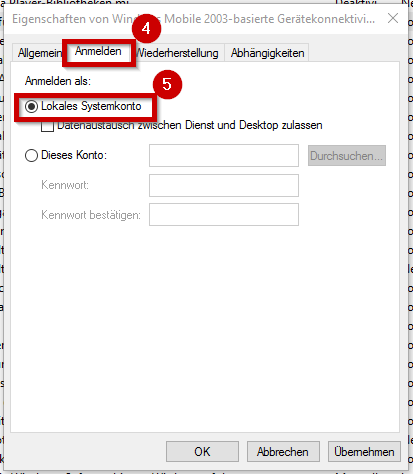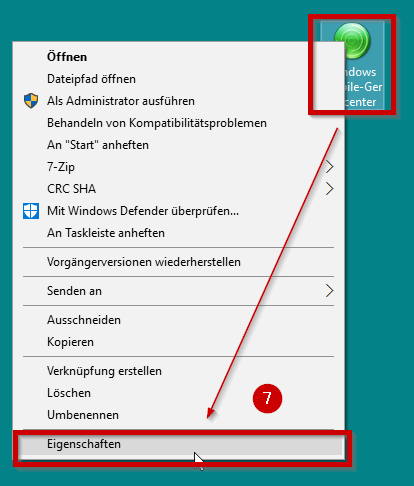Windows Mobile Gerätecenter: Unterschied zwischen den Versionen
Admin (Diskussion | Beiträge) |
Admin (Diskussion | Beiträge) |
||
| Zeile 8: | Zeile 8: | ||
Klicken Sie auf das START-Symbol, beziehungsweise die Suchabfrage und geben Sie "Dienste" ein. | Klicken Sie auf das START-Symbol, beziehungsweise die Suchabfrage und geben Sie "Dienste" ein. | ||
| − | |||
Jetzt können sie mit einem Klick auf die Desktop-App die Dienste öffnen. | Jetzt können sie mit einem Klick auf die Desktop-App die Dienste öffnen. | ||
| Zeile 14: | Zeile 13: | ||
[[File: mobilecenter01.png ]] | [[File: mobilecenter01.png ]] | ||
| − | In der Liste suchen Sie nach dem Dienst "Windows Mobile Center 2003-basierte Gerätekonnektivität" | + | In der Liste suchen Sie nach dem Dienst "Windows Mobile Center 2003-basierte Gerätekonnektivität" |
| − | + | Dieser wird vermutlich nicht gestartet sein. | |
| − | Dieser wird vermutlich nicht gestartet sein. | ||
| Zeile 22: | Zeile 20: | ||
| − | Damit der Dienst startet, klicken Sie mit der rechten Maustaste auf den Dienst . | + | Damit der Dienst startet, klicken Sie mit der rechten Maustaste auf den Dienst . |
| − | + | Als zweites von unten sehen Sie "Eigenschaften". Klicken Sie darauf. | |
| − | Als zweites von unten sehen Sie "Eigenschaften". Klicken Sie darauf. | ||
[[File: mobilecenter03.png ]] | [[File: mobilecenter03.png ]] | ||
Version vom 11. September 2017, 09:41 Uhr
Wenn das Windows Mobile Gerätecenter nicht startet,
und auch eine Neuinstallation nicht das gewünschte Ergebnis bringt,
kann diese Beschreibung zur Problemlösung genutzt werden:
Klicken Sie auf das START-Symbol, beziehungsweise die Suchabfrage und geben Sie "Dienste" ein. Jetzt können sie mit einem Klick auf die Desktop-App die Dienste öffnen.
In der Liste suchen Sie nach dem Dienst "Windows Mobile Center 2003-basierte Gerätekonnektivität" Dieser wird vermutlich nicht gestartet sein.
Damit der Dienst startet, klicken Sie mit der rechten Maustaste auf den Dienst . Als zweites von unten sehen Sie "Eigenschaften". Klicken Sie darauf.
In den Eigenschaften wählen Sie den Bereich "Anmelden" und wählen dort Lokales Systemkonto aus. Bestätigen Sie die Eingabe mit OK.
Jetzt können Sie den Dienst starten.
Wenn Ihr PC unter Windows10 läuft, muss nun noch der Kompatibilitätsmodus aktiviert werden.
Klicken Sie dazu mit der rechten Maustaste auf die Windows-Mobile Verknüpfung und wählen Sie dort Eigenschaften aus.
Im Eigenschaften Fenster schalten Sie auf den Reiter Kompatibilität und setzten den HArken beim Kompatibilitätsmodus. Passen Sie im Auswahlfenster darunter noch ihr System (vermutlich Windows 7) an.
Nun sollte das Windows-Mobile-Gerätecenter wieder ordnungsgemäß laufen.